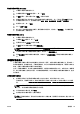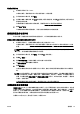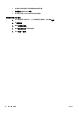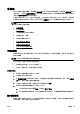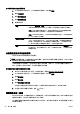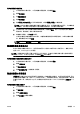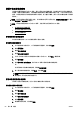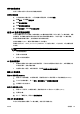user's guidance
從電腦傳送標準傳真 (Windows)
1. 在電腦上開啟您想傳真的文件。
2. 在軟體應用程式的檔案功能選項上,按一下列印。
3. 從名稱清單中,選取名稱中具有「傳真」字眼的印表機。
4. 傳真若要變更設定(例如將文件作為黑白傳真或彩色傳真發送),按一下按鈕,開啟內容對話方塊。
依軟體應用程式的不同,這個按鈕可能是 內容、選項、設定印表機、印表機 或 喜好設定。
5. 變更設定之後,按一下確定。
6. 按一下列印或確定。
7. 輸入收件人的傳真號碼和其他資訊,變更傳真的其他設定,然後按一下傳送傳真。 印表機便開始
撥出傳真號碼,並傳真文件。
從電腦傳送標準傳真 (OS X)
1. 在電腦上開啟您想傳真的文件。
2. 在軟體的檔案功能表中,按一下列印。
3. 選擇名稱中具有(傳真)字眼的印表機。
4. 從方向設定下的快顯功能表中選取傳真收件人。
附註:如果找不到快顯功能表,請試著按一下印表機選項旁的展開三角形。
5. 在出現的方塊中輸入傳真號碼和其他資訊,然後按一下新增至收件人。
6. 選取傳真模式和其他您需要的傳真選項,然後按一下立即傳送傳真,開始撥出傳真號碼並傳真文
件。
用電話手動發傳真
手動傳送傳真可讓您打電話並在傳送傳真之前與收件人通話。如果您想要在傳送傳真之前,通知收件人
您即將傳送傳真,這樣做很有用。手動傳送傳真時,您可以在電話聽筒中聽到撥號音、電話提示或其他
聲音。這樣可以讓您輕鬆使用電話卡來傳送傳真。
收件人可能會接聽電話,或由對方傳真機接聽電話,端看對方傳真機的設定方式。如果對方由人接聽電
話,您可在傳送傳真之前與對方通話。若由傳真機接聽電話,您可在聽到對方傳真機的傳真音後,直接
進行傳真。
用電話副機手動發傳真
1. 將原稿列印面朝下放置在掃描器玻璃板上的左後方角落,或列印面朝上放入 ADF。
詳細的說明,請參閱
位於第 24 頁的將原稿置於平板玻璃上或位於第 25 頁的將原稿放入文件進紙
器。
附註:如果您使用掃描器玻璃板,請確認自動文件進紙器是空的。 否則,印表機會感應到 ADF 中
的文件,而不會感應到掃描器玻璃板上的紙張。
2. 從印表機控制台顯示器,碰觸傳真。
3. 使用連接到印表機的電話上之數字鍵撥號。
附註:手動傳送傳真時,請勿使用印表機控制台上的數字鍵。請用電話上的數字鍵,撥打收件人的
電話號碼。
ZHTW 發傳真 55